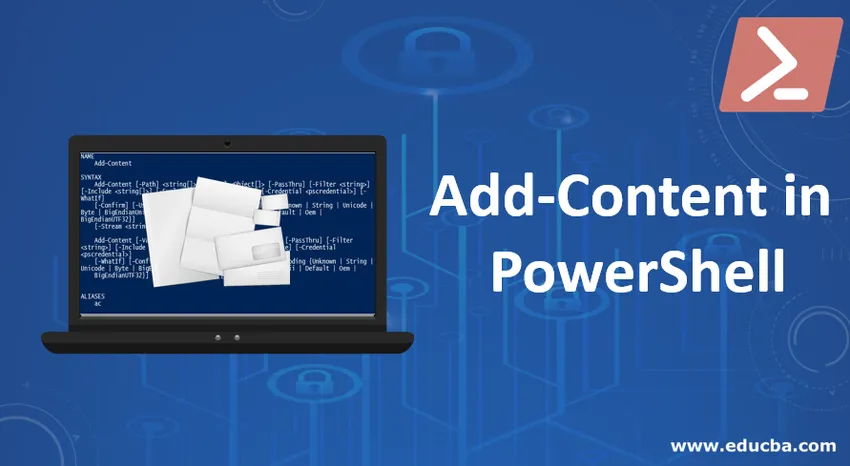
Introdução ao Adicionar conteúdo no PowerShell
Uma das capacidades mais subestimadas ou sob o recurso visualizado de qualquer linguagem de programação é o aspecto de E / S ou o mecanismo de manipulação de arquivos. Da mesma forma, no Add-Content no PowerShell, existem poucos conteúdos que ajudam a gravar a saída em um arquivo ou a criar um novo arquivo ou a anexar a um arquivo existente. Um desses conteúdos é o Add-Content, conteúdo sobre o qual veremos em detalhes neste artigo.
Sintaxe: O mais fácil e mais simples é o seguinte, obtido do comando help.
Entrada: Get-Help Add-Content
Resultado:

Parâmetros de adicionar conteúdo no PowerShell
Dada a seguir, alguns dos parâmetros explicados:
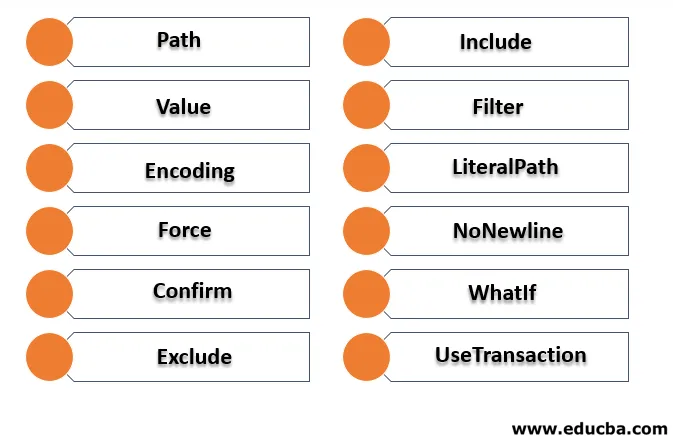
1. Caminho: refere-se ao caminho em que o arquivo está presente. É um parâmetro obrigatório para a execução do cmdlet. Caracteres curinga são aceitos. O valor padrão é none e seu tipo é uma sequência.
2. Valor: refere-se ao conteúdo a ser adicionado. É um parâmetro obrigatório para a execução do cmdlet. Caracteres curinga não são aceitos. O valor padrão é none e seu tipo é o objeto.
3. Codificação: Este parâmetro é usado para indicar a codificação do arquivo, este é um parâmetro opcional. O valor padrão para este ASCII. Caracteres curinga não são aceitos.
4. Force: Este também é um parâmetro opcional. O valor padrão disso é falso. Isso é necessário apenas para impedir que o conteúdo seja adicionado a arquivos somente leitura. Caracteres curinga não são aceitos. Seu tipo é o interruptor.
5. Confirme: este também é um parâmetro opcional. Isso é usado apenas para exibir um prompt de confirmação antes de executar o cmdlet. Caracteres curinga não são aceitos. Seu tipo é um interruptor.
6. Excluir: este também é um parâmetro opcional. Seu valor padrão é nenhum. Isso é usado para especificar qualquer caminho ou arquivo que precise ser incluído. Caracteres curinga também são aceitos. Seu tipo é uma string.
7. Incluir: também é um parâmetro opcional. Seu valor padrão é nenhum. Isso é usado para especificar qualquer caminho ou arquivo que precise ser incluído. Caracteres curinga também são aceitos. Seu tipo é uma string.
8. Filtro: É usado para especificar um filtro para o caminho. Também é um parâmetro opcional. Caracteres curinga são aceitos e o valor padrão é nenhum. Seu tipo é uma string.
9. LiteralPath: É usado para especificar um caminho para um ou mais locais. Este também é um parâmetro opcional e seu valor padrão é nenhum. Este parâmetro não aceita caracteres curinga. Seu tipo é uma string.
10. NoNewline: Este parâmetro também é opcional. Isso indica não adicionar uma nova linha ao conteúdo. Seu valor padrão é nenhum e caracteres curinga não são aceitos. Seu tipo é o interruptor.
11. WhatIf: Este parâmetro é opcional. Seu tipo é uma opção e o valor padrão é nenhum. Não aceita caracteres curinga. É usado para ver a saída do cmdlet quando é executado.
12. UseTransaction: este parâmetro é opcional. Seu tipo é uma opção e o valor padrão é nenhum. Não aceita caracteres curinga. É usado apenas quando uma transação está em execução.
Sintaxe de exemplo
Add-Content “file path” 'Content”
Por exemplo, Adicionar conteúdo C: \ testfolder \ test.txt 'adicionando conteúdo'
O cmdlet acima anexa o conteúdo especificado ao arquivo de teste, se existir, caso contrário, ele cria automaticamente o arquivo e adiciona o conteúdo a ele.
Exemplos do Add-Content no PowerShell
Abaixo estão alguns dos exemplos -
Exemplo 1
Entrada: Add-Content -Path *. -Value "TestAppend" Add-Content -Path *. -Value "TestAppend"
Resultado:
O comando acima adicionará o valor "test append" a todos os arquivos de texto na pasta atual. Para alterar o local da pasta, execute o comando abaixo
Set-Location -Path “directory path”
Exemplo 2
Entrada: Add-Content D:\test\test1\test2.txt 'example!'
Resultado:
O comando acima adicionará o conteúdo ao arquivo test2.
Exemplo 3
Entrada: Add-Content 'C:\Vignesh\append.txt' "date! $(Get-Date)"
Resultado:
No exemplo acima, a data e a hora atuais são anexadas ao arquivo.
Exemplo 4
Entrada: Add-Content -Path a.txt, b.txt -Value (get-date)
Resultado:
O cmdlet acima adiciona a data e hora atuais aos arquivos de texto.
Exemplo 5
Entrada: Get-Content c:\source.txt | Add-Content D:\dest.txt Get-Content c:\source.txt | Add-Content D:\dest.txt
Resultado:
O cmdlet acima anexa o conteúdo a dest.txt em source.txt
Exemplo 6
Entrada: Add-Content -Path source.txt -Value (Get-Content c:\destination.txt)
Resultado:
O conteúdo acima primeiro recupera o conteúdo de destination.txt usando o get-content. Em seguida, esse valor é passado para ser adicionado ao arquivo source.txt.
Exemplo 7
Entrada: Add-Content C:\vignesh\append.txt "`nLine1"
Add-Content C:\vignesh\append.txt "`nLine2"
Add-Content C:\vignesh\append.txt "`nLine3"
Add-Content C:\vignesh\append.txt "`nLine4"Add-Content C:\vignesh\append.txt "`nLine1"
Add-Content C:\vignesh\append.txt "`nLine2"
Add-Content C:\vignesh\append.txt "`nLine3"
Add-Content C:\vignesh\append.txt "`nLine4"
Resultado:
Linha 1
Linha 2
Line3
Line4
O exemplo acima gravaria a saída sempre em uma nova linha por causa de uma sequência.
Para incluir espaço de tabulação no conteúdo de saída "` t '' é usado
Exemplo 8
Entrada: Add-Content C:\vignesh\append.txt "`nsname`tm1`tm2`tm3"
Add-Content C:\vignesh\append.txt "`ns1`t4`t32`t28"
Add-Content C:\vignesh\append.txt "`ns2`t3`t50`t15"
Add-Content C:\vignesh\append.txt "`ns3`t12`t13`t84"Add-Content C:\vignesh\append.txt "`nsname`tm1`tm2`tm3"
Add-Content C:\vignesh\append.txt "`ns1`t4`t32`t28"
Add-Content C:\vignesh\append.txt "`ns2`t3`t50`t15"
Add-Content C:\vignesh\append.txt "`ns3`t12`t13`t84"
Resultado:
nome m1 m2 m3
s1 4 32 28
s2 3 50 15
s3 12 13 84
Exemplo 9
Entrada: Add-Content -Value (Get-Content test.txt) -path C:\ram\test134.txt
Saída :
No exemplo acima, primeiro, o valor do get-content é obtido lendo o arquivo test.txt. Isso é passado como o valor a ser adicionado ao test134.txt. A pasta ram não existe, é criada em tempo real.
Também é possível usar o Adicionar conteúdo para gravar conteúdo em um arquivo csv. A seguir, um exemplo que gera um arquivo csv.
Exemplo # 10
Entrada:
Add-Content -Path C:\studentreport.csv -Value '"Name", "Subject1", "Subject2", "subject3", "Total"'
$students = @(
'"ram", 10, 20, 30, 60'
'"mary", 40, 50, 60, 150'
'"peter", 30, 30, 30, 90'
'"john", 30, 30, 30, 90'
'"elizabeth", 30, 30, 30, 90'
'"John", 40, 50, 60, 150'
'"Shiv", 40, 50, 60, 150'
)
$students | foreach ( Add-Content -Path C:\studentreport.csv -Value $_ )
Resultado:
Um arquivo csv será gerado com o conteúdo, como mostrado abaixo
| Nome | Assunto1 | Assunto2 | subject3 | Total |
| RAM | 10 | 20 | 30 | 60 |
| Maria | 40. | 50. | 60 | 150 |
| Pedro | 30 | 30 | 30 | 90 |
| John | 30 | 30 | 30 | 90 |
| Elizabeth | 30 | 30 | 30 | 90 |
| John | 40. | 50. | 60 | 150 |
| Shiv | 40. | 50. | 60 | 150 |
Conclusão
O Adicionar conteúdo é útil quando o usuário precisa executar operações simples de arquivos em vários arquivos ao mesmo tempo. Isso reduz o esforço manual necessário e, às vezes, em vez de verificar se o arquivo existe manualmente, o conteúdo adicional cuida da criação do arquivo, se ele não existir.
Artigos recomendados
Este é um guia para Adicionar conteúdo no PowerShell. Aqui discutimos a introdução, os parâmetros de adicionar conteúdo no PowerShell e os exemplos, juntamente com as entradas e saídas. Você também pode consultar nossos outros artigos sugeridos para saber mais:
- Funções do MATLAB
- NOW Excel Function
- Funções de sequência do PowerShell
- Usos do PowerShell
- Como declarar e inicializar variáveis do PowerShell?
- Aprenda a matriz no PowerShell